A legjobb módja annak, hogy DVD-t konvertálj MP3-re

Tipard DVD-t MP3 átalakítóhoz ingyenes DVD MP3 konvertáló szoftver, hogy ön szabadon konvertálja DVD MP3 könnyedén. Töltse le ezt a DVD-t MP3 átalakítónak, hogy DVD-t másoljon MP3-ra, és tegye azt MP3 lejátszóira.
Hogyan használjuk a Tipard DVD-t MP3 átalakítóhoz?
Regisztráljon és töltse be a DVD fájlt
Ingyenes letöltés és futtatás a telepítő fájlban; telepítés után indíts DVD-t az MP3 átalakítóba, akkor látni fogod a kezdeti interfészt.
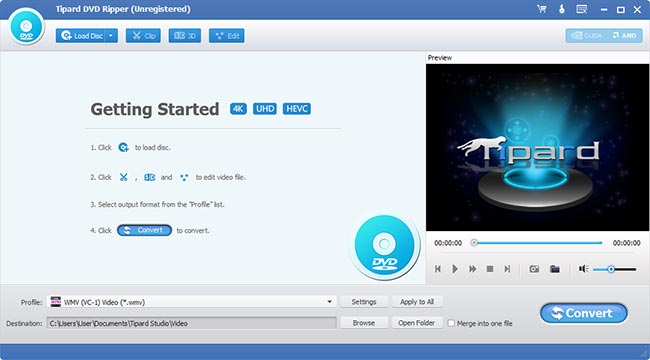
Töltsön DVD-t
Töltsön be bármilyen átalakítani kívánt DVD lemezt vagy mappát a "Fájl" legördülő menüben a "Load DVD Rom" / "Load DVD folder" / "Load IFO Files" opcióra, vagy kattintson a "Load DVD" a fő felületen.
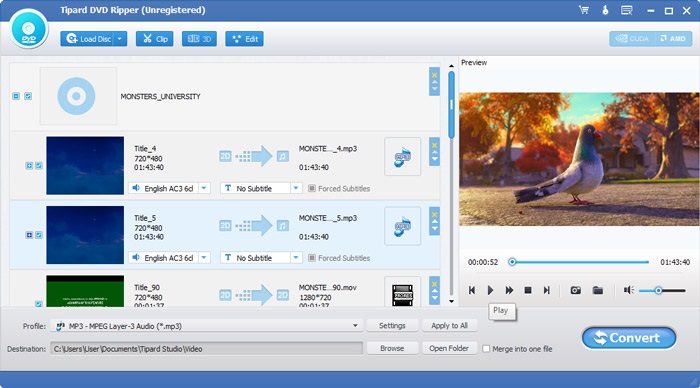
Hatékony funkciók - Átnevezés
Módosítsa a kimeneti fájlokat igényeinek megfelelően az "átnevezés" gombra kattintva.
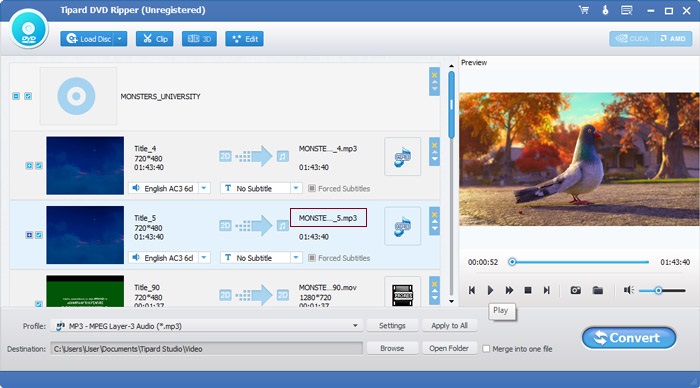
Hatékony funkciók - Egyesítés
Több DVD-fájlt is kijelölhet, majd kattintson a "Merge" gombra. Akkor kapsz egy összevont fájlt.
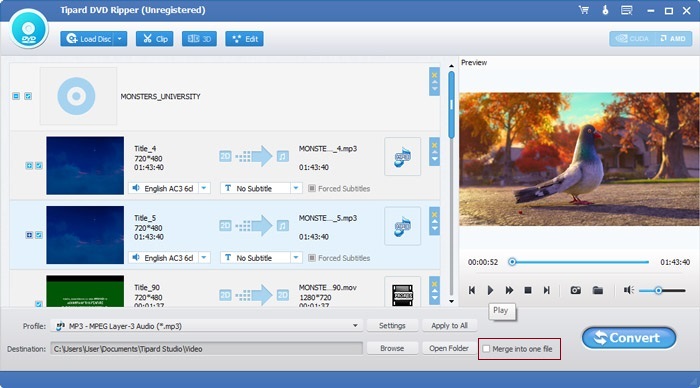
Hatékony funkciók - Klip
Trim kimeneti fájlt a "Start time" és a "End Time" beállításával is beállíthatja a megfelelő idő beírásával.
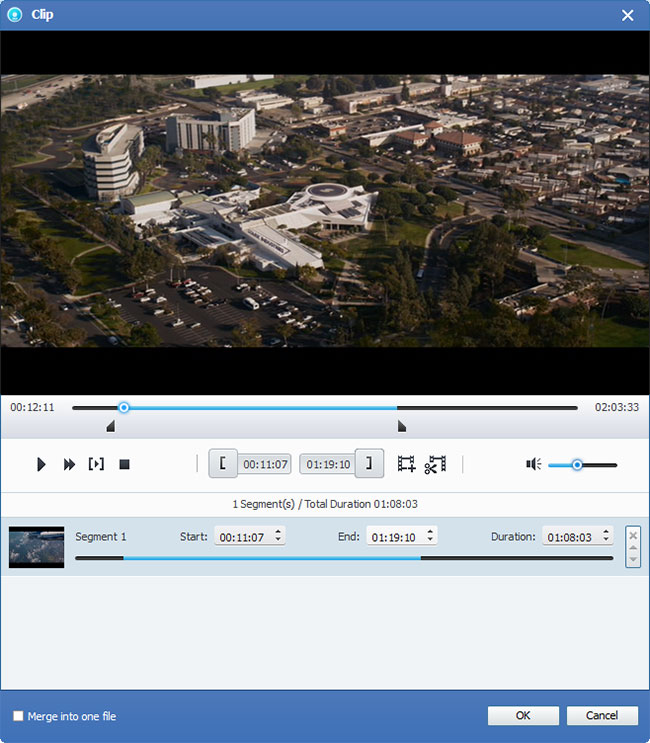
Erőteljes funkciók - Pillanatkép készítése
Készítsen pillanatfelvételt a "Pillanatkép" gombra kattintva, és mentse őket JPEG, PNG vagy BMP formátumban.
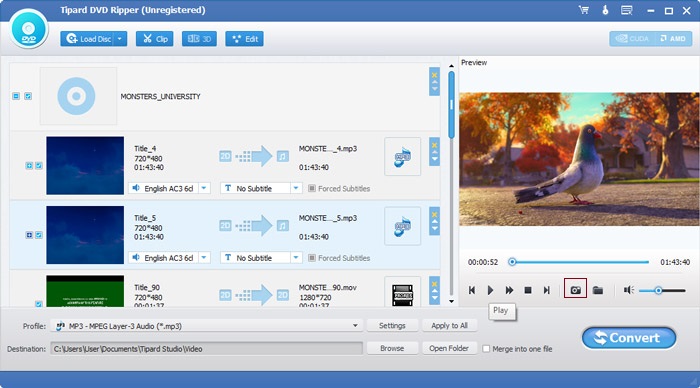
Válassza ki a kimeneti formátumot
A hordozható eszközök által támogatott formátumok alapján kiválaszthatja a film kimeneti formátumát a "Profil" oszlopban, és beállíthatja a célmappa értékét. Emellett Ön is kiválaszthatja a kívánt audió sávot és feliratot a videó számára.
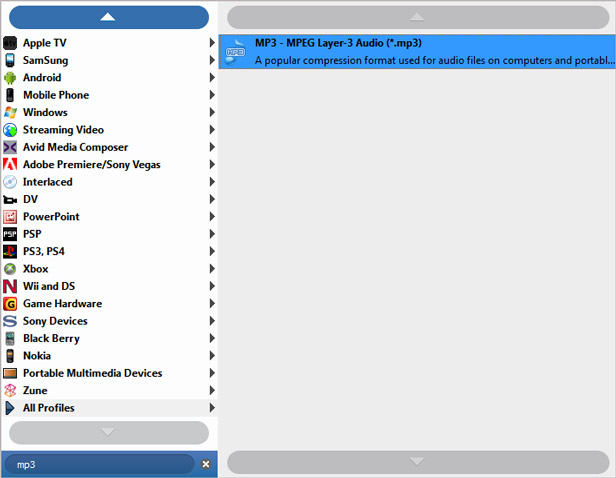
preferenciák
Készítsen pillanatfelvételt a "Pillanatkép" gombra kattintva, és mentse őket JPEG, PNG vagy BMP formátumban.
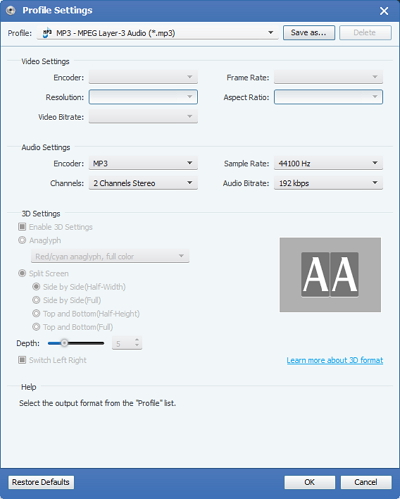
Indítsa el a konverziót
Kattintson a "konvertálás" kép gombra, hogy megpróbálja feltörni a DVD-t MP3-ra.








